CAD教程:CAD图形填充的创建
摘要:1.打开AutoCAD软件.2.执行打开命令(快捷键Ctrl+O),打开素材文件。3.执行绘图面板中的图案填充命令。4.打开图案填充选项卡,...
1.打开AutoCAD软件.
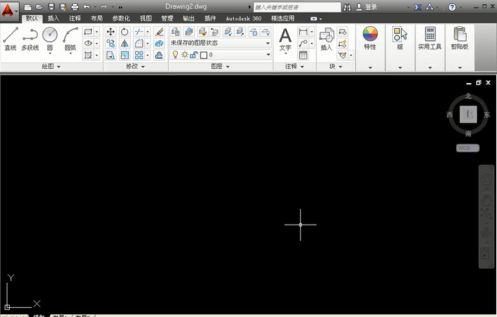
2.执行打开命令(快捷键Ctrl+O),打开素材文件。
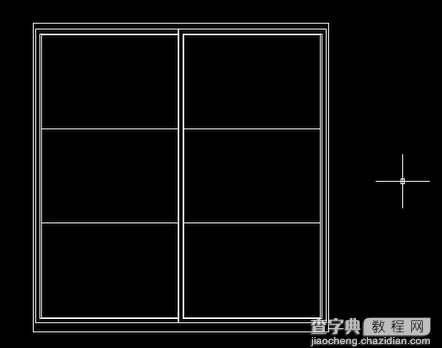
3.执行绘图面板中的图案填充命令。
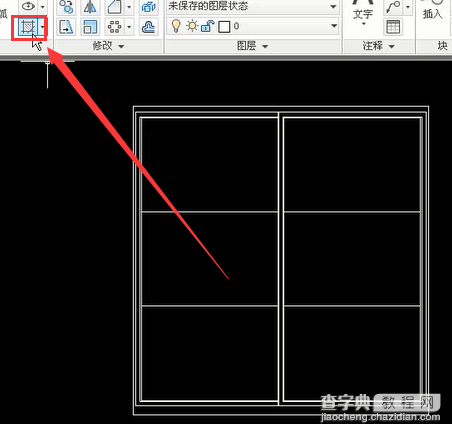
4.打开图案填充选项卡,在选项卡中可改变填充图案的参数。
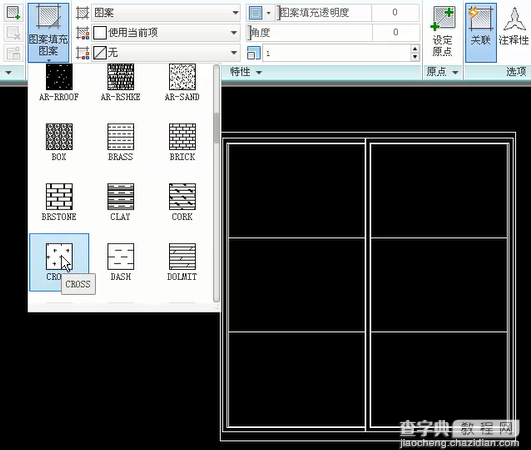
5.在图案空白处单击鼠标。
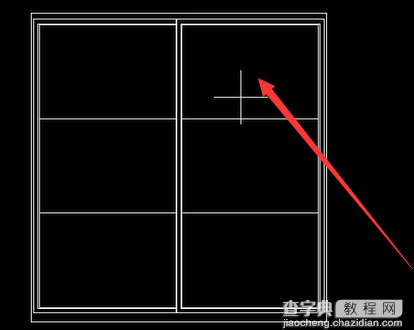
6.多次重复,完成图案的填充。
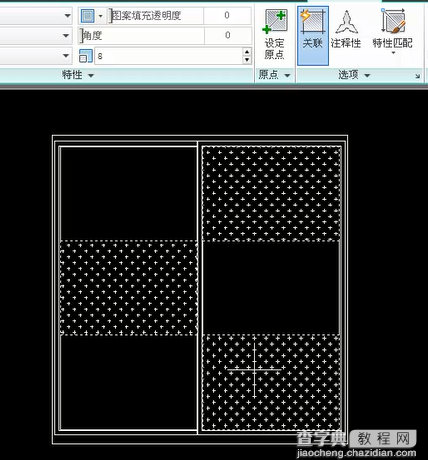
【CAD教程:CAD图形填充的创建】相关文章:
上一篇:
CAD教程:CAD单行文字创建
下一篇:
CAD教程:CAD渐变色填充的创建
